
Download Free Games, Software, Movies, Music etc
Go to Blogger edit html and find these sentences.Now replace these sentences with your own descriptions.
Go to Blogger edit html and find these sentences.Now replace these sentences with your own descriptions.
Go to Blogger edit html and find these sentences.Now replace these sentences with your own descriptions.
Go to Blogger edit html and find these sentences.Now replace these sentences with your own descriptions.
Go to Blogger edit html and find these sentences.Now replace these sentences with your own descriptions.

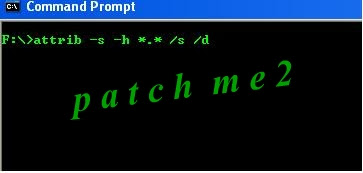
Cara yang kita gunakan ada dua macam cara. Yang pertama kita harus mengetahui file tersebut belum terdelet atau ter Format.
Yaitu dengan menggunakan Folder Options.
1. Kita menggunakan Windows Explorer..
2. Klik Menu Tools – Folder Options.
3. Maka akan muncul Kotak Folder Options..
4. Kemudian Klik View..
5. Lalu Klik Show Hidden File and folder. Non Aktifkan atau hilangkan centang pada Hide extensions for known file types dan Hide protected operating system file (Recommended)
6. Jika muncul perintah. Klik Yes
7. Klik Ok untuk Menutup Kotak Dialogs Folder Options..
8. Nah.. disini kita bisa melihat.. file-file yang terhidden..
Cara berikutnya memanfaatkan Command Propt:
1. Klik Start – Run
2. Pada Kotak Dialogs Run.. Ketikan CMD
3. Maka kotak Command Propt akan terbuka
4. Setelah Kotak Command Propt terbuka.. Ketikkan Nama Drive atau Letak Flash Dish. Contoh f: Enter,
5. Maka akan muncul Drive Flash atau Drive lain yang akan di buka Proteksi Hiddennya
6. Setelah Muncul Drive Flash tersebut.. Maka Ketikkan attrib –s –h *.* /s /d lalu Enter.
7. Proses attrib hidden sedang berjalan…
8. Setelah selesai memproses untuk membuka Hidden File… Maka akan muncul …
9. Nah.. disini kita dapat melihat.. file yang sudah terbuka Hiddennya dan membedakan File dan Folder mana yang Terkena Virus…
Mengecek file yang terdeteksi oleh virus
1. Untuk mengecek apakah file tersebut terkena atau terinfeksi oleh Virus.. maka klik View.. Detail…
2. Disini kita dapat membedakan File apa saja yang sudah terinfeksi Virus.. sebenarnya bukan terinfeksi.. tetapi virus tersebut membuat duplikat file dan meng hidden file aslinya…Disini file yang terinfeksi virus adalah file word yang terinfeksi menjadi extensien .exe atau Aplikasi.
3. Karena kita sudah mengetahui file mana saja yang terinfeksi virus… maka kita dapat langsung menghapus atau melakukan scanning menggunakan antivirus dan mendelete virus yang terdeteksi…
USB rusak disebabkan karena Windows tidak bisa membaca FAT (File Allocation Table) partition table USB, ada beberapa solusi untuk menangani masalah berikut, silahkan dicoba satu persatu :
Jika Windows tidak bisa memformat USB maka solusinya adalah dengan memformat USB di OS lain, dalam hal ini Linux, jika hanya untuk memformat USB, Yudhy bisa memakai Linux Live CD seperti Ubuntu.
Untuk beberapa kasus yang saya temui, format USB yang rusak bisa lewat command prompt, caranya :
fungsi dari format/x adalah “Forces the volume to dismount first if necessary. All opened handles to the volume would no longer be valid.”
Dari kedua cara di atas, cara ini bisa dibilang cukup ampuh untuk menangani kerusakan USB yang agak berat (*namun masih dalam masalah software/FAT), saya dapat tips ini setelah mengobok-obok Windows Vista yang baru saya install, bagaimana dengan di XP ?, tentu saja ada, kalau Windows 7 saya belum lihat (*kalau pembaca lain ada yang sudah coba tolong share disini ya).
Berikut langkah memperbaiki usb rusak lewat disk management :
Jika ketiga langkah diatas gagal, semoga langkah ini dapat membantu, tools kecil ini berfungsi untuk memformat USB, selain itu HP USB juga dapat membuat USB bootable, silahkan download softwarenya dibawah, ukurannya kecil kok, 40 KB (*Zip).